Excelを編集していると、ファイルは保存しますよね?
保存形式を選択することになると思います。何を選べばよいのか、違いは何なのか、悩んでしまいましたか。
「.xls」と「.xlsx」
お問合せいただいたので、記録です。
結論としては、「そこは触らない」「デフォルトで」です。
慌てずに、落ち着いて見極めてください。
一応書いておくと、Excelで使用する観点で大きな違いはないのですが、内部的には、実はすごく違いがあります。

違いを簡単に
要は「.xls」は古い形式で「.xlsx」は新しい形式です。
新しい方が効率よくファイルの内容を記録していますので、「.xlsx」形式の方がファイルサイズが小さくなる傾向があります。
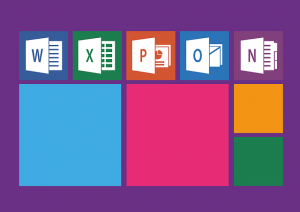
.xls
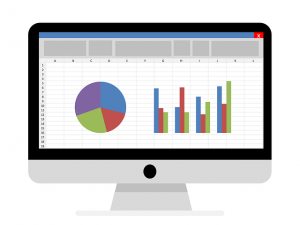
Excel 2003 までのファイル記録方式です。
古めのパソコンで作られたものや、連綿と受け継がれているファイルは、この形式でしょう。
お仕事Excelだと、かつて誰かが作成したのであろう神の如きファイルは、この形式だったりします。
.xlsx
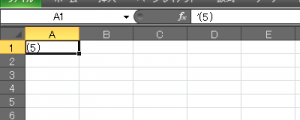
Excel 2007 以降に標準になったファイル記録方式です。
伝統の拡張子のうしろに「x」が追加されました。
最近のOfficeで作成するファイルは、基本的にはこの形式です。
バージョンの切り替え期には、この形式のファイルを開けないといった問題が発生していました。
他の形式

内容が分からなければ、あまり考えなくてもよいです。
ファイル形式は上記以外にもあるので、代表的なものとして、「.xlsm」に触れておきます。
特にお仕事では、「.xlsm」形式のファイルが回ってくる場合があることでしょう 。
これは、エクセルマクロというプログラムを実行できるファイルということです。
「.xlsx」形式のファイルでマクロは実行できません。
エクセルマクロは、悪用するとパソコンを壊すことも可能なシロモノです。
出処不明のものは開かない、実行しないようご注意ください。
基本的には互換性がある
xls形式もxlsx形式も基本的には互換性があります。
あくまでも、「基本的には」です。
新しいExcelで追加された機能は、古いExcelで表現できないことがあります。
逆に、古いExcelにあったのに、新しいExcelでは廃止された機能もあります。
詳しい情報は割愛しますが、互換性を確認するためのツールが備わっています。新しい形式のものを古い形式で展開できるかをチェックしてくれる機能です。
ファイル → 情報 → 問題のチェック → 互換性チェック
あまりないとは思いますが、古い形式への変換が必要な場合には、チェックしてみましょう。
「このブックを保存するときに互換性を確認する」のチェックマークを入れておけば、保存のたびに互換性チェックが走ります。
保存形式は「.xlsx」です。
また、古いバージョンのExcelでも、新しいバージョンのファイルを開けるツールがMicrosoft社から提供されています。
古いExcelでも、普通に新しいバージョンのExcelを開けるのです。
ファイルサイズに差がある
見分け方の話に繋がります。
多くの場合、同じエクセルを「.xls」と「.xlsx」とのそれぞれの形式で保存すると、「.xlsx」のほうが小さいサイズになります。
これは、新板のほうがデータの記録方法を効率化したためです。
XMLという技術を使っているので、拡張子の最後に「x」を付けているのですね。(たぶん。。w)
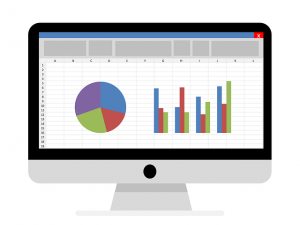
そういうことですので、ファイルサイズの違いの原因は、データが欠落しているとかいったことではありません。安心してください。
とはいえ、不安にはなりますよね。。
内容が違っていないことは、目で確認するしかありません。
データの比較機能などを活用しましょう。
ファイル形式の見分け方
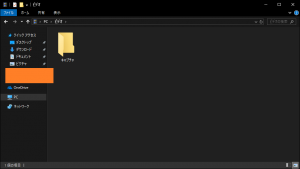
フォルダー画面で拡張子を非表示にしていると、同名での拡張子違いで、どちらがどちらか分からないことがあります。
フォルダー画面では拡張子を表示させるほうが、何かと便利でわかりやすく、安全管理にもなるのでおすすめです。
とは言っても、非表示のままのほうがよいという方もいらっしゃることでしょう。
「.xls」と「.xlsx」との見分けでは、「ファイルの種類」か「更新日時」で判断してください。
サイズで見分ける考え方もあるのですが、場合によって結果が異なるので、確実とはいえないのです。
種類ははっきりと書いてありますし、更新タイミングはご自身で把握されていることでしょう。
これらの情報を使ってください。
使い分け
使い分ける必要はありません。
デフォルトの形式を使いましょう。
既述のとおり、新板のほうがデータのサイズは小さく、多くの機能を記録(= 使用)できます。
旧形式でないと開けないバージョンのExcelを使われている方は、すでにいらっしゃらないと思いますので。
万が一「Excel 2000」を使っているとしも、マイクロソフトから提供されている拡張機能を導入することで、「.xlsx」形式のファイルを開けます。
どうしても旧形式への変換が必要な場合はご注意ください。
当然のことではありますが、新形式で作成したファイルを旧形式で保存しようとすると、機能が対応できない場合があります。
非対応の書式などが切り捨てられます。

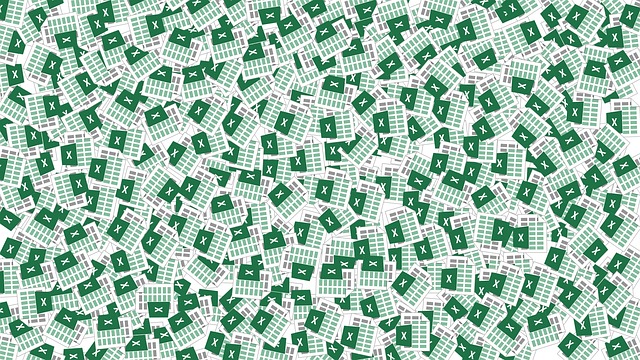
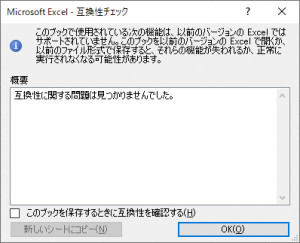
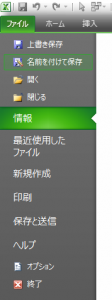

ご意見やご感想などお聞かせください! コメント機能です。